THETA UVC Blenderのセットアップ
下記のライブストリーミング用アプリから自分のPC環境に合わせたアプリをダウンロードして、セットアップします。
https://theta360.com/ja/support/download/
ライブストリーミングエンコーダのセットアップ
YouTube推奨のライブストリーミングのいずれかをダウンロードして、セットアップします。僕はWirecast Playを使っています。
https://support.google.com/youtube/answer/2907883?hl=ja
YouTubeでライブストリーミングのイベントを作成
1.YouTubeでログインし、「アップロード」ボタンをクリックした後に、ライブストリーミングの「始める」ボタンをクリックします。
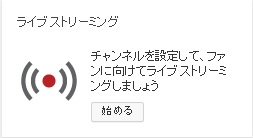
2.ライブストリーミングのメニューを「今すぐ配信」から「イベント」に切り替えます。
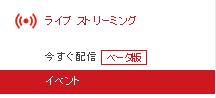
3.「新しいライブイベント」ボタンをクリックして、「基本情報」タブでタイトルや説明、開始時間を設定します。
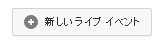
4.「詳細設定」タブをクリックして、360°動画の 「このライブ ストリームは 360° です」のチェックをクリックします。
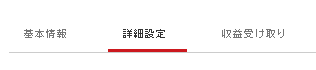
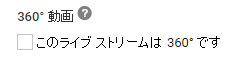
5.以上を完了後、「予定を作成」ボタンをクリックします。
THETA Sをライブストリーミングモードで起動
THETA Sの「カメラ」ボタンを押しながら、「電源」ボタンを押し、ライブストリーミングモードで起動します。成功すると、THETA Sの前面に「Live」マークが点灯します。
https://theta360.com/ja/support/manual/s/content/streaming/streaming_01.html
エンコーダーでライブストリーミングを配信
セットアップしたエンコーダーにTHETA Sを接続し、「THETA UVC Blender」をカメラとして追加します。
Wirecast Playでは「ストリーム」ボタンをクリックして、YouTubeアカウントを認証し、ライブストリーミングを開始します。
360度ライブストリーミング例
こんな感じに公開されます。
https://youtu.be/lkUI7vH8BYs